Adobe InCopy CC on võimas tekstiredaktoriprogramm, mis aitab toimetajatel ja disaineritel tõhusamalt koostööd teha. InCopy üks olulisemaid funktsioone on erinevad vaated, mis võimaldavad sul oma dokumente vaadata erinevatest perspektiividest. Selles õpetuses selgitan sulle erinevusi vaadetes " Paigutus", " Tekstilõik", " Trükipiir" ja " Eelvaaterežiim". Lisaks käsitleme olulisi tööriistu, mis su tööd lihtsustavad. Lähme otse asja juurde!
Olulisemad teadmised
- InCopy pakub mitmeid vaateid, mis pakuvad erinevat teavet ja abi.
- Eelvaaterežiim näitab, kuidas dokument trükis välja nägema hakkab.
- Juhisjooned ja võrk saab sisse või välja lülitada, et vaadet optimeerida.
- On kasulik mitu akent kõrvuti näidata, et muutmist toetada.
Adobe InCopy erinevad vaated
Paigutusvaade ja selle funktsioonid
Adobe InCopy paigutusvaade on üks olulisemaid vaateid, kuna see pakub üksikasjalikku kuvamist tekstile ja visuaalsetele elementidele. Siin näed, kus tekstitaaraarid paiknevad ja millised juhendijoonted taustal asuvad. Ülevaate saamiseks saad režiimi muuta. Leiad selle lülitiga ülal tööriistaribal.
Nüüd vaatame paigutusvaate ekraanipilti:
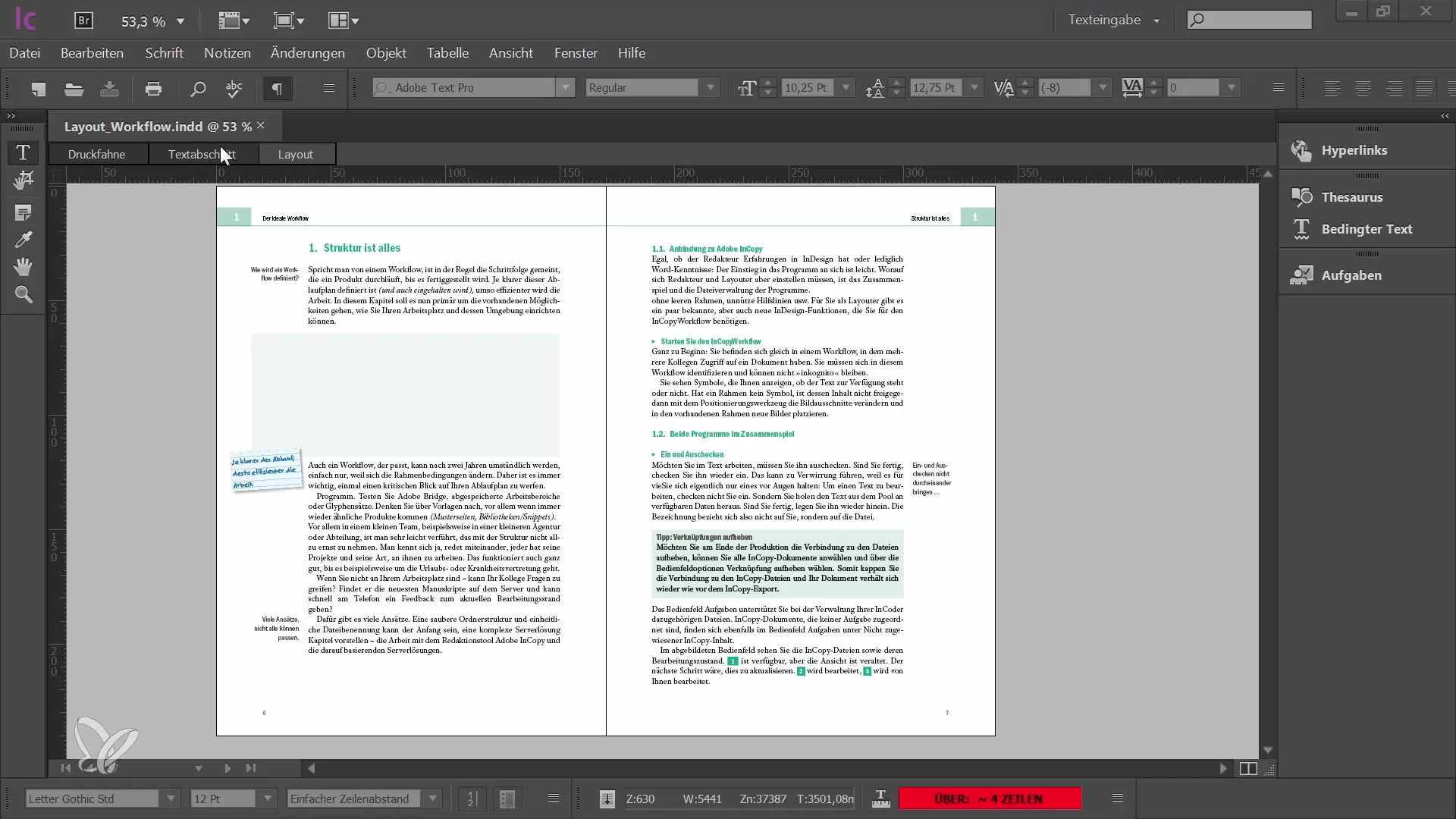
Paigutusvaates näed ka peidetud märke, mis aitavad sul kirjutamisel ja vormindamisel. See sümboloogia on oluline, et mõista dokumendi paigutust ja vajadusel kohandusi teha. Veendu, et aktiveerid peidetud märgid, et kasutada ära paigutusvaate täielikku potentsiaali.
Allpool on ekraanipilt, mis näitab paigutusvaates peidetud märke:
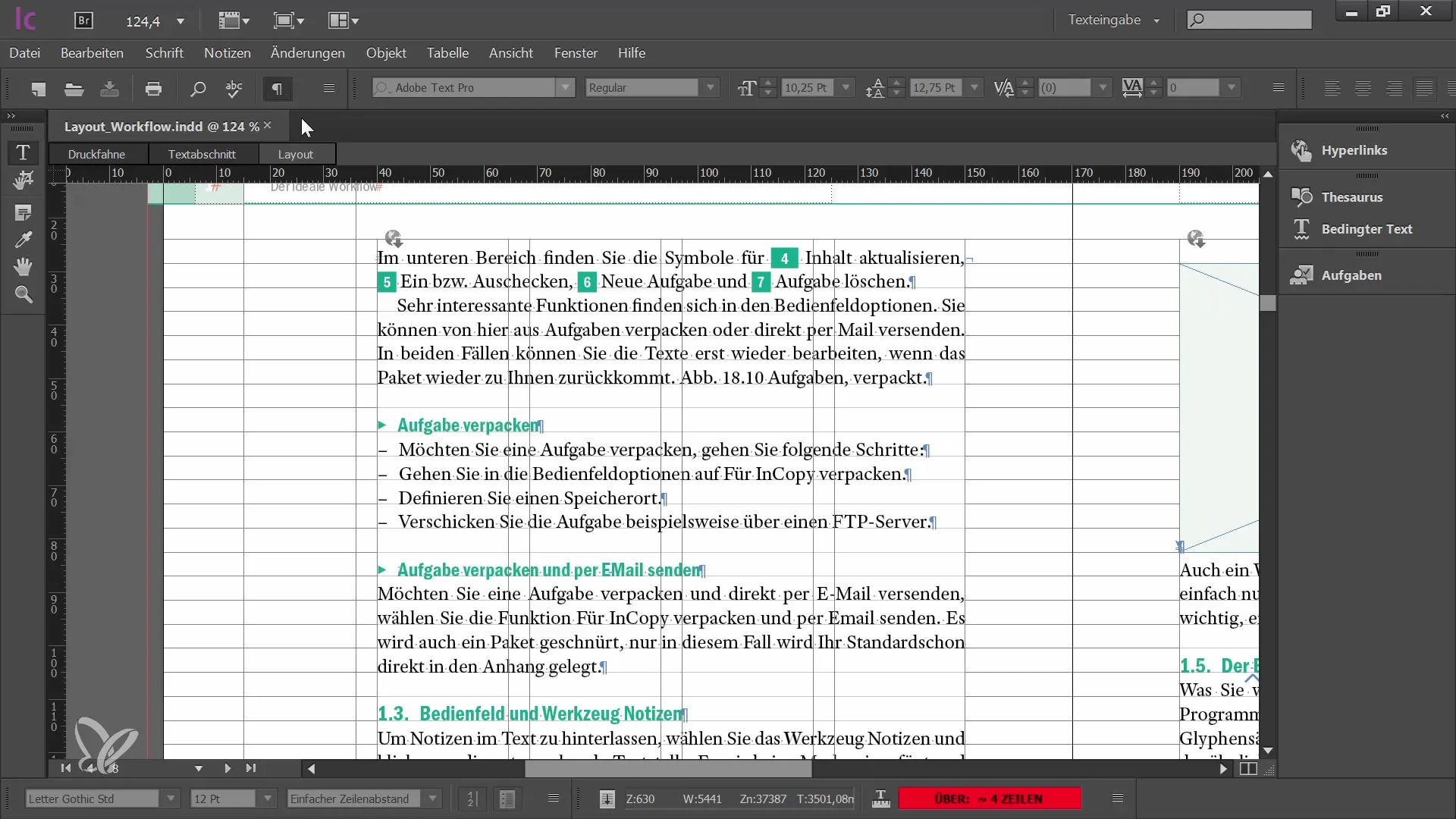
Eelvaaterežiim – Dokument trükivormingus
Eelvaaterežiim on eriti kasulik, kui soovid aimu saada, kuidas su dokument lõpuks trükis välja näeb. Selles vaates on kõik segavad elemendid peidetud, nii et saad keskenduda täielikult teksti kujundamisele. Eelvaaterežiim aitab sul veenduda, et kõik paberil näeb välja niimoodi, nagu sa ette kujutad.
Allpool on ekraanipilt, mis näitab eelvaaterežiimi:
Muudatused erinevate vaadete vahel
Oluline on redigeerimise käigus regulaarselt vahetada paigutusvaate ja eelvaatereti vahel. Nii saad parimad tulemused, kuna hoiad nii detaile kui ka lõpptulemust silme ees. Lisaks pakub tavaline vaade palju kohandamisvõimalusi. Näiteks saad juhendijoonte või põhijoonevõrgu sisse ja välja lülitada, et vaadet oma vajadustele kohandada.
Allpool on ekraanipilt, mis näitab, kuidas põhijoonevõrku kohandada:
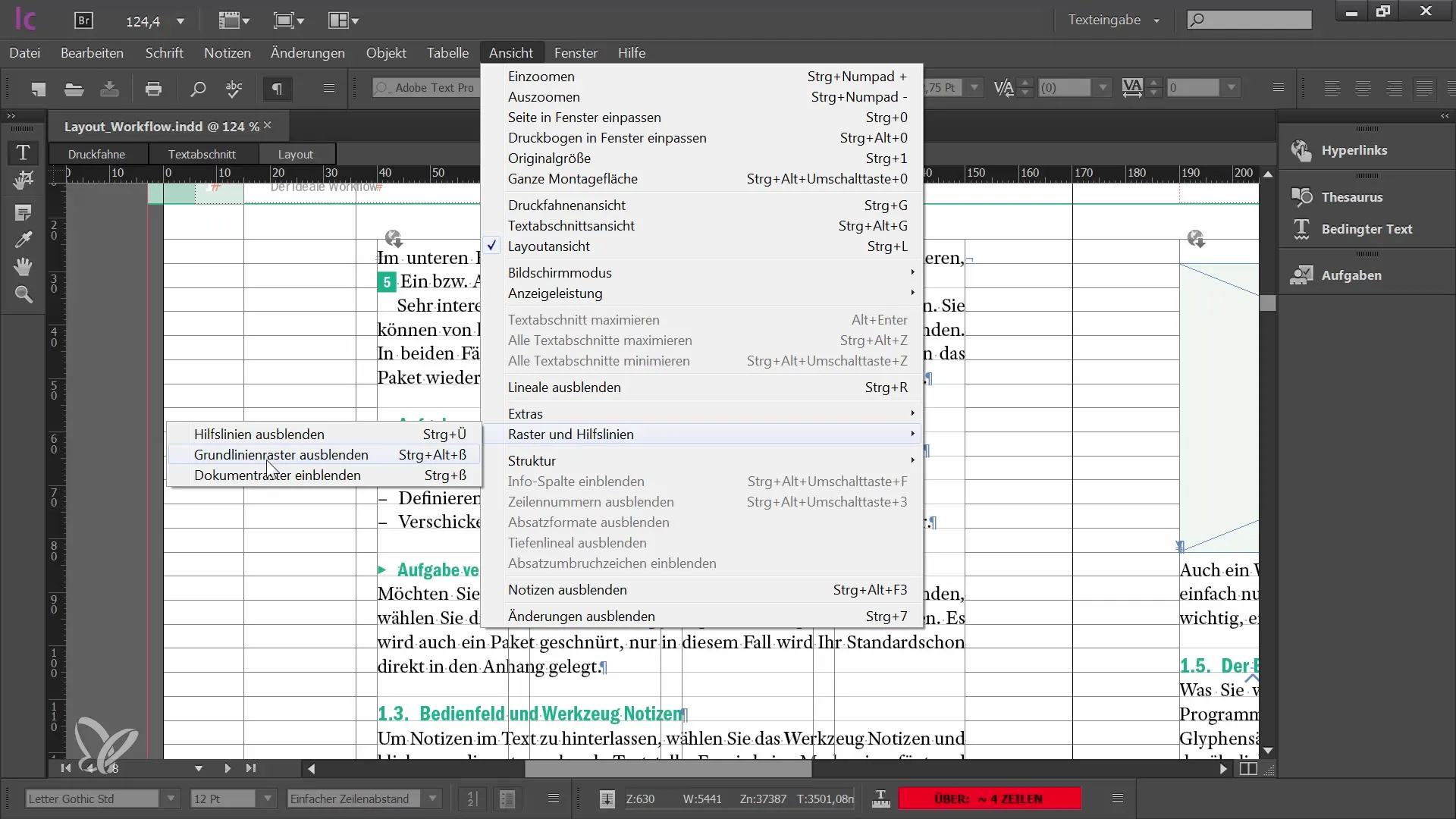
Võrgu ja juhendijoonte kasutamine
Kui peaksid avastama, et sul puuduvad teatud sätted eelvaaterežiimis, saad need leida valikust "Vaade > Võrk ja juhendijooneid". Samuti saab siin kohandada peidetud märke. Saad neid kohandada kas ülemisest laiendatud menüüst või kirjavara seadetest. Need kohandused on kasulikud, et teksti täpselt toimetada ja veenduda, et see on hästi struktureeritud.
Allpool on ekraanipilt juhendijoonte ja võrgu kohandamiseks:
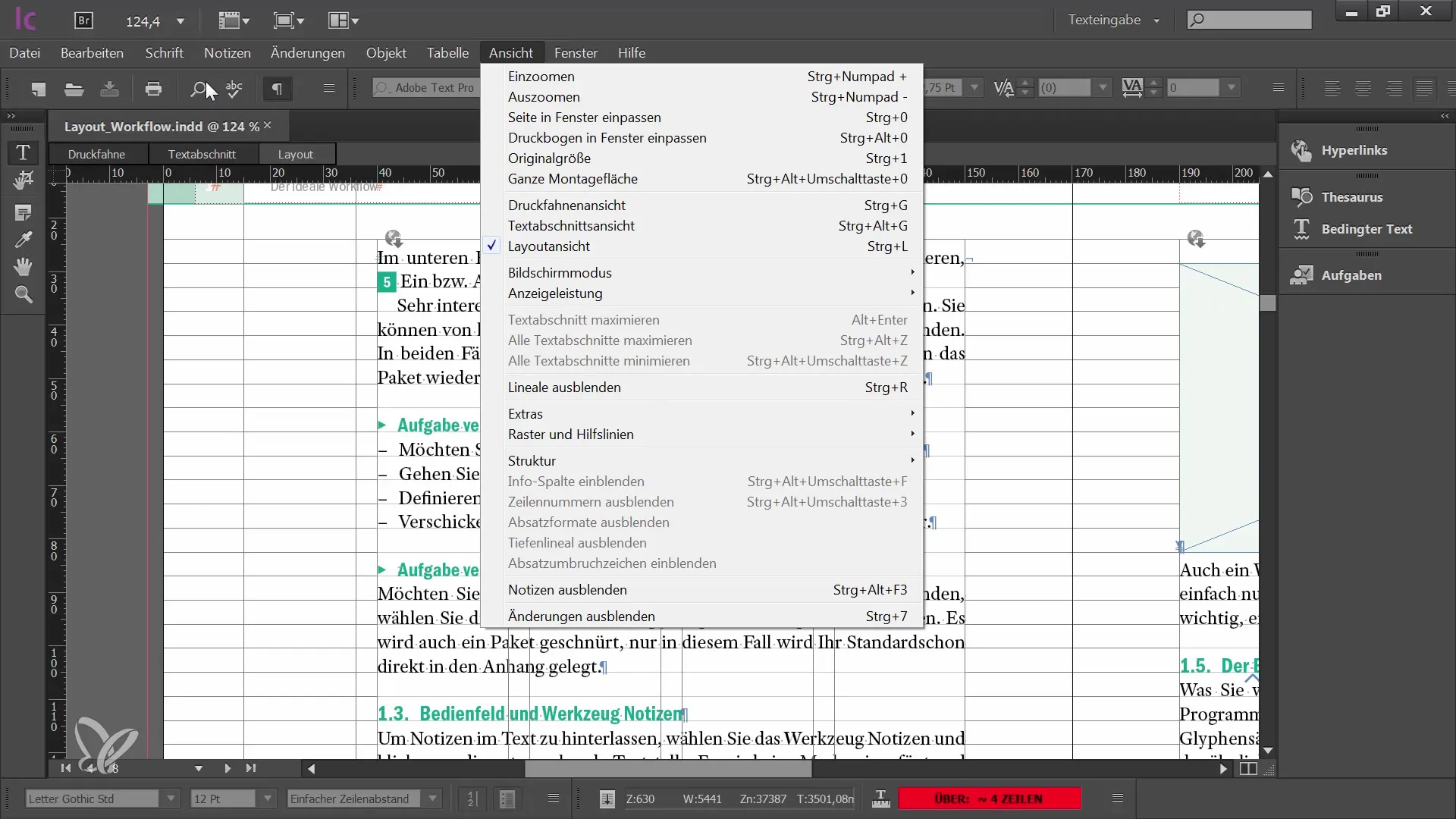
Kõrvuti vaadete kasutamine
Mõnikord on kasulik vaadelda erinevaid vaateid kõrvuti. Saad kuvada nii paigutusvaate kui ka tekstilõigu korraga. Selleks ava uus aken ja jaga aken. Näiteks saad vasakule poole kuvada paigutusvaate ja paremale poole tekstilõigu vaate. See on eriti kasulik, et sisu redigeerides jälgida otse kujunduslikke punkte.
Allpool on ekraanipilt, mis näitab kõrvuti asetsevat paigutust ja tekstilõiku:
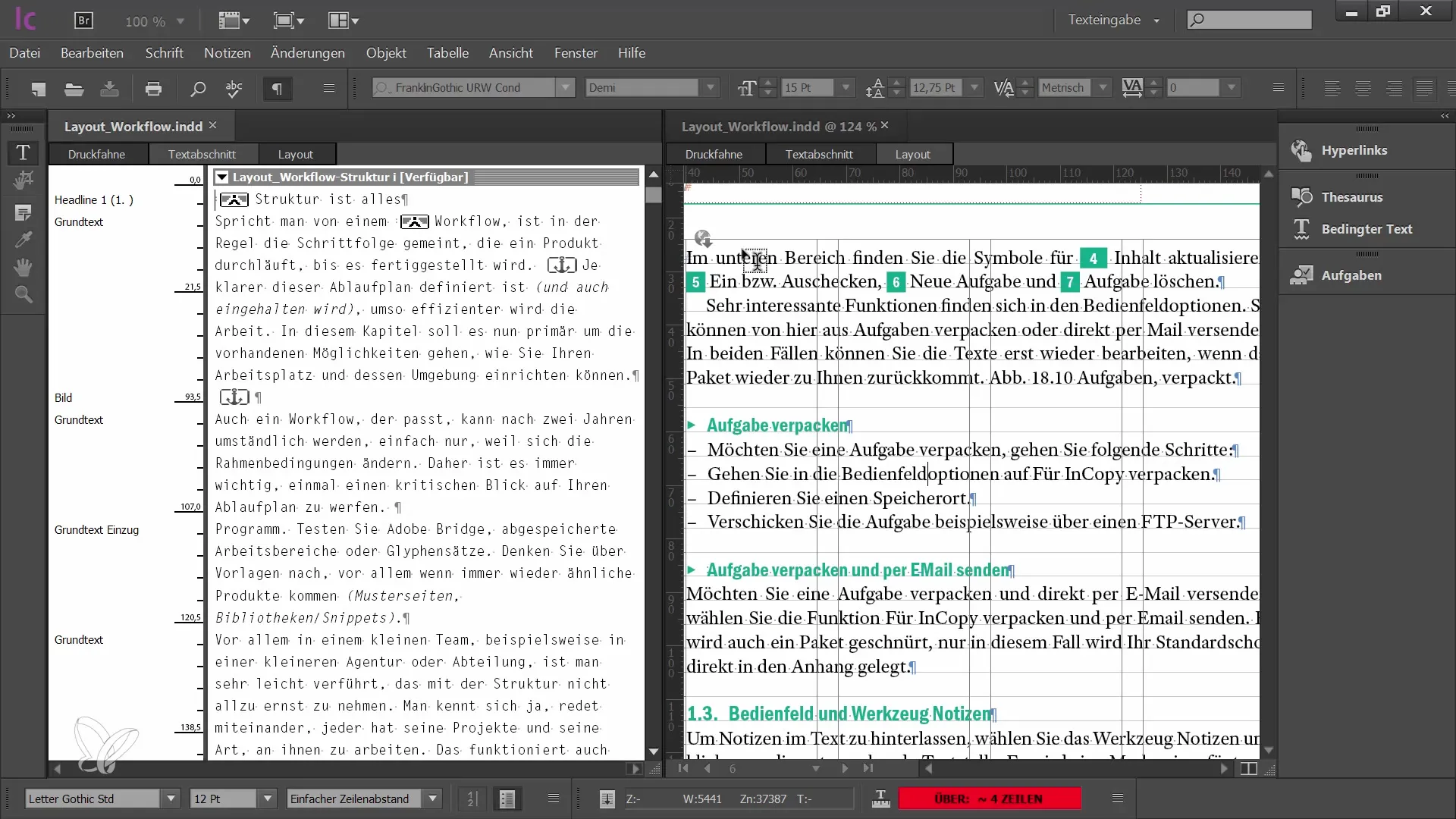
Tõhusus töötlemisel
Lülitudes erinevate vaadete vahel, saad teada, milline vaade aitab sul kõige rohkem sisu redigeerimisel. Õige vaate valik võib oluliselt kaasa aidata sinu töö efektiivsusele ja kvaliteedile. Kasuta kohandamisvõimalusi, et optimeerida oma tööviisi ja saavutada soovitud tulemused.
Allpool on ekraanipilt, mis näitab töökorralduse kasutajaliidest:
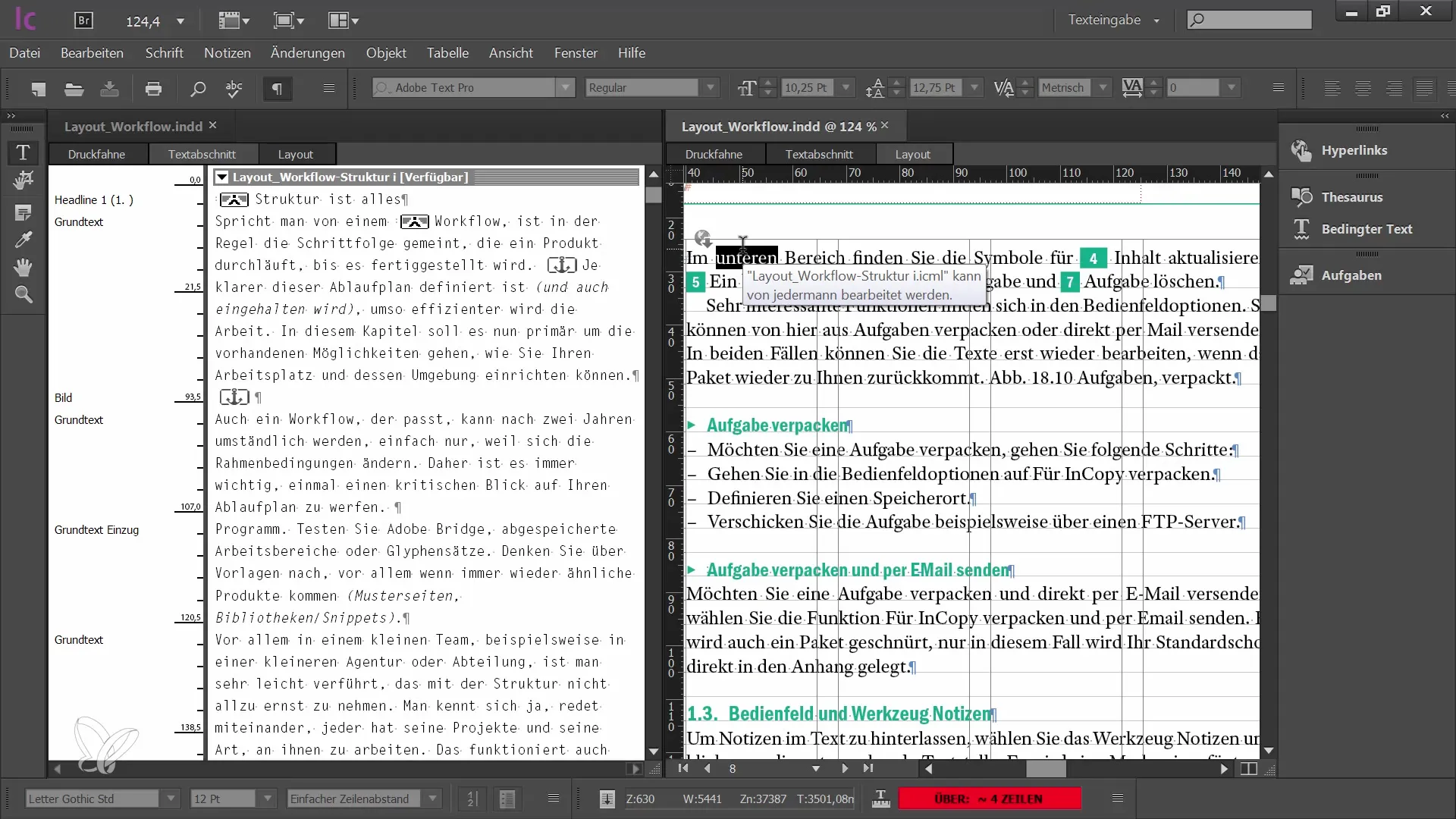
Kokkuvõte
Selles juhendis oled õppinud tundma Adobe InCopy CC erinevaid vaateid ja kuidas neid efektiivselt kasutada oma tööprotsessi parandamiseks. Saad vahetada paigutusvaate ja eelvaate režiimi vahel, lubada või keelata ruudustikud ja abijooned ning kuvada vaateid kõrvuti paremate tulemuste saavutamiseks.
Sagedased küsimused
Mis vahe on paigutusvaatel ja eelvaateväljal?Paigutusvaade kuvab detailseid elemente nagu tekstiraamid ja abijooned, samas kui eelvaatevaade näitab dokumenti nii, nagu see trükituna ilmub.
Kuidas aktiveerin peidetud märgid?Peidetud märke saad aktiveerida laiendatud menüü kaudu või menüüs „Font“.
Kas saan vaateid kõrvuti vaadata?Jah, saad avada uue akna ja kuvada paigutuse ja tekstiosa kõrvuti.
Kus asuvad võimalused ruudustike ja abijooniste jaoks?Need valikud asuvad menüüs „Vaade > Ruudustik ja abijooned“.
Miks on erinevad vaated olulised?Vaated aitavad sul vaadata ja optimeerida paigutust ja teksti erinevatest perspektiividest.


